가민엣지 공장초기화 기기 먹통 배터리 GPS 오류 스트라바 연도 복구 백업
가민엣지 공장초기화 후 해야 할 설정 7가지
자전거 라이더라면 한 번쯤은 들어봤을 가민 엣지(Garmin Edge)는 속도계 이상의 기능을 갖춘 스마트 사이클링 컴퓨터입니다. 거리와 속도, 케이던스, 파워 측정은 물론 지도 내비게이션, 스트라바 연동, 트레이닝 분석 등 전문적인 기능을 갖춘 만큼 사용하는 모델에 따라 초기 설정이나 시스템 구성도 다르게 작동합니다.
| 시리즈 | 모델 | 디스플레이 | 터치지원 | 특징 |
| Entry-level | Edge 130 Plus | 흑백, 27×36 mm | ❌ | ClimbPro, 사고 감지 |
| Entry-level | Edge Explore 2 | 3″ 컬러, 240×400 | ✅ | 트라이밴드 GNSS, 효율적인 네비게이션 |
| Mid-range | Edge 530 | 2.6″ 컬러, 버튼형 | ❌ | Wi‑Fi, 각종 라이딩 지표 |
| Mid-range | Edge 540 / 540 Solar | 2.6″ 컬러, 버튼형 | ❌ | USB‑C, Solar 버전 32시간 동작 |
| Mid-range | Edge 830 | 2.6″ 컬러 터치 | ✅ | 터치 & 버튼, ClimbPro |
| Mid/상위 | Edge 840 / 840 Solar | 2.6″ 컬러 터치 | ✅ | GNSS 멀티밴드, AI 코칭 |
| Flagship | Edge 1030 Plus | 3.5″ 컬러 터치 | ✅ | 큰 화면, 고급 훈련 메트릭 |
| Flagship | Edge 1040 / 1040 Solar | 3.5″ 컬러 터치 | ✅ | USB‑C, Solar 100시간 동작 가능 |
| Flagship | Edge 1050 | 3.5″ 고해상도 터치 | ✅ | 480×800 해상도, Garmin Pay 지원 |
| MTB 특화 | Edge MTB | 2.1″ 컬러 버튼 | ❌ | 5Hz GPS, 엔듀로/다운힐 모드 |
최근에는 가민 엣지 1040 솔라, 엣지 540/840 등 태양광 충전과 USB-C를 지원하는 모델까지 출시되며 기능이 더욱 고도화되고 있지만, 그만큼 복잡해진 설정으로 인해 초기화 또는 강제 리셋이 필요한 상황도 자주 발생하고 있습니다.
펌웨어 업데이트 후 먹통 현상, GPS 연결 오류, 블루투스 끊김, 배터리 광탈 등 다양한 이슈를 겪고 있다면 단순한 설정 문제일 수도 있고, 기기를 처음 상태로 되돌리는 공장초기화(Factory Reset) 가 가장 빠른 해결책이 될 수 있습니다.
초기화를 진행하기 전에는 필수 데이터를 백업하고, 초기화 이후에는 가민 커넥트 및 스트라바 연동 등 재설정을 정확히 해주는 것이 중요합니다.
그럼 다양한 가민 엣지 모델을 사용하는 사용자들을 위해 공장초기화 방법과 함께 주의사항, 백업 요령, 그리고 각종 오류 해결 방법까지 함께 정리했습니다.
Garmin Cycling 가민엣지
- 가민엣지 25, 가민엣지130, 가민140
- 가민500 시리즈 : 500, 510, 520, 530, 540
- 가민800 시리즈 : 800, 810, 820, 830, 840
- 가민1000 시리즈 : 1000, 1030, 1040, 가민1040 솔라
Garmin Wacth 가민워치
- 가민 포러너 : 35, 45, 235, 245, 245뮤직, 735xt, 935
- 가민 피닉스 : 3hr, 3, 3 SAP, 5S, 5X, 6X
- 가민 비보 : 비보무브, 비보무브럭스, 비보무브HR, 비보액티브3, 비보액티브4,
- 가민 인스팅트, 가민 베뉴 등등
Garmin Golf 가민골프
- 가민 어프로치 : z80, g80, s60, s62, s20, s40, z82, s10
그리고 이러한 전자제품은 오래 사용하면 할수록 갤럭시나 아이폰처럼 노후화가 진행되며 업그레이드등을 통해 다양한 버그가 발생할 수 있습니다.

그런경우 모든 기기가 똑같듯 가민엣지 공장초기화 기능을 통해 처음 구입했을 당시의 상태로 되돌리는 작업을 하는것이 좋습니다.
공창초기화를 하게 되면 기존에 데이터가 삭제되기 때문에 기존에 데이터를 우선 백업하느것이 좋습니다.
그리고 가민이 제대로 종료가 안되거나 렉이 걸려 강제 재부팅이 필요한 분들은 아래포스팅을 참고하세요
가민 강제 재부팅 초기화 리셋방법
가민 강제 재부팅 초기화 리셋방법 자전거용 컴퓨터기계인 가민 시리즈는 매우 다양하고 모든 제품에 대해 고질적으로 일어나느게 간혹 사용하다보면 먹통이 되곤 합니다. 그나마 다행인것은 브라이튼의 경우는 먹..
jab-guyver.co.kr
Garmin Edge BackUP
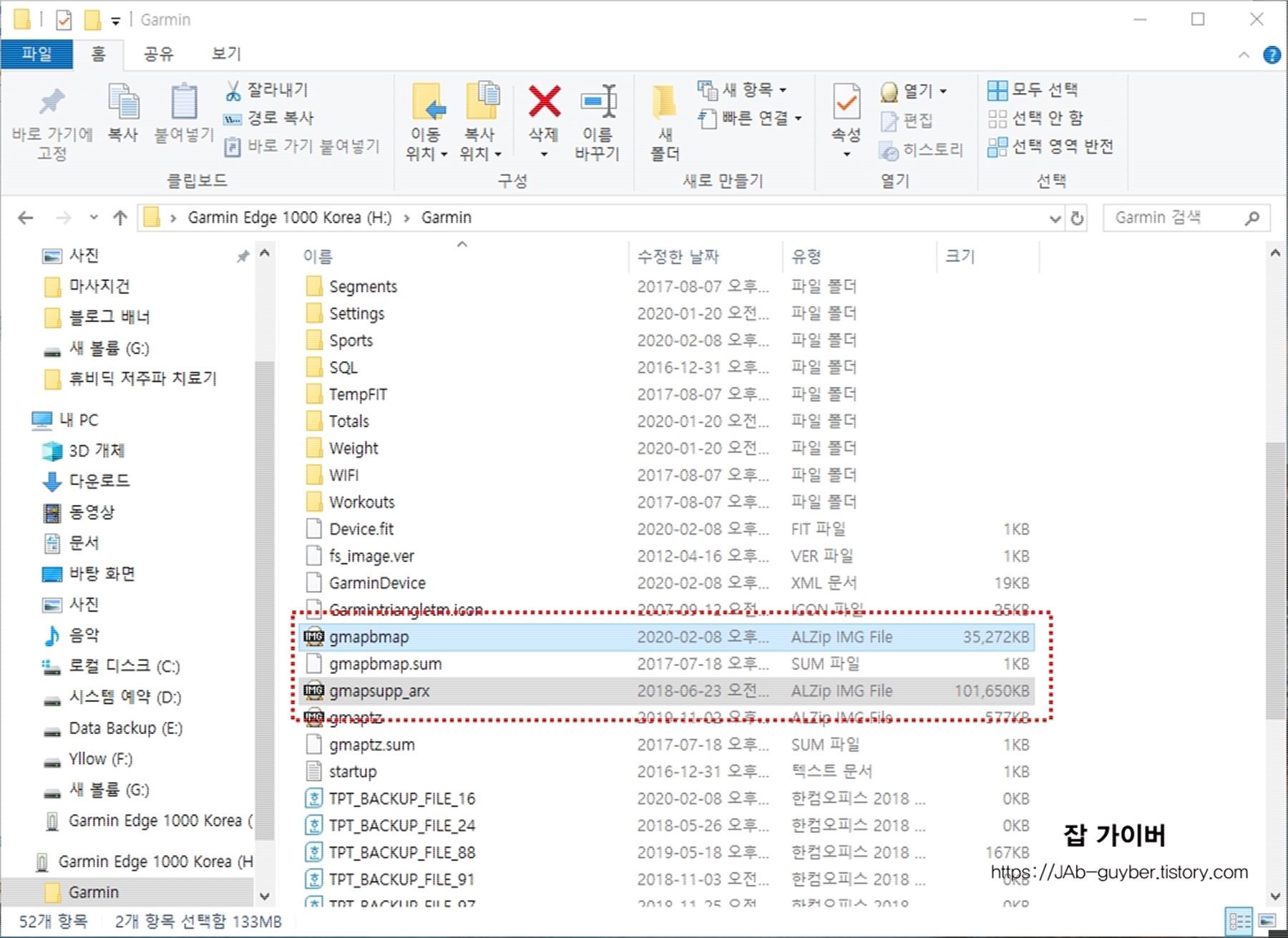
가장먼저 자신의 가민을 컴퓨터에 연결합니다.
긜고 img파일로 된파일을 백업합니다.
해당파일은 가민 Garmin에서 지도역활을 하기 때문에 최신버전으로 웰튠arx,기흥지도를 다시 받기 귀찮은 분들.아니면 구글의 OSM지도등을 다시 받기 귀찮은 분들은 따로 저장하느것이 좋습니다.
가민 Garmin 지도 다운로드방법
가민 ARX 에이알엑스 한글지도 다운로드 설정
가민 ARX 에이알엑스 한글지도 다운로드 설정 국내에서는 기흥에서 출시한 가민만이 한글을 지원해서 메리트가 큰 기흥정품 가민이라는 말이 있었는데요 이제는 구 웰튠인 ARX 에이알엑스에서도 전용 한글지도를..
jab-guyver.co.kr
가민 구글지도 OSM 다운로드 및 설치
가민 구글지도 OSM 다운로드 및 설치 가민을 기흥이나 ARX에서 구입을 하게 되면 해당 맵에서 제공하는 한글지도 맵을 사용할 수 있습니다. 하지만 지도가 생각보다 정교하지 못하다는 단점이 있고 업데이트가 빠..
jab-guyver.co.kr
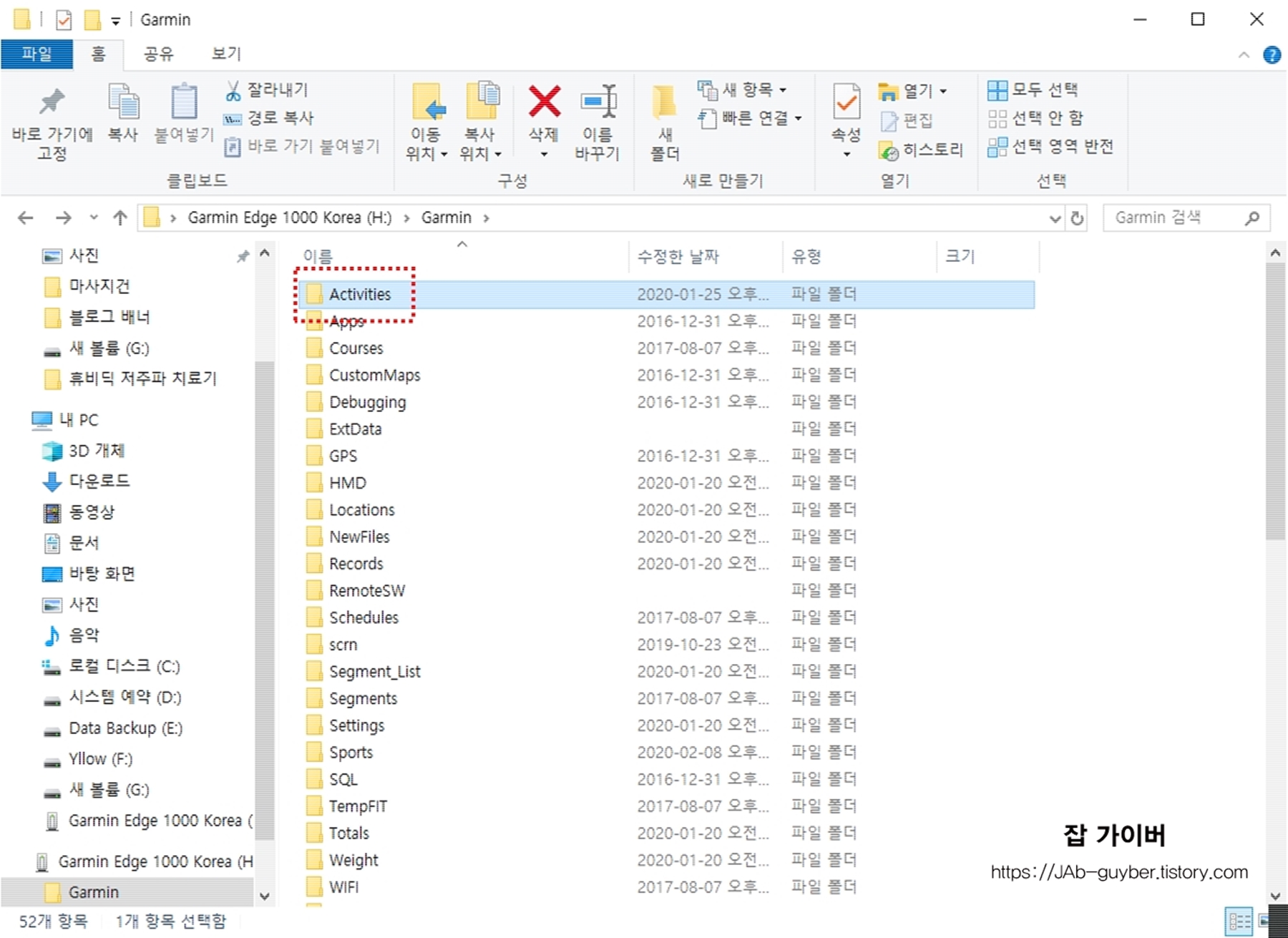
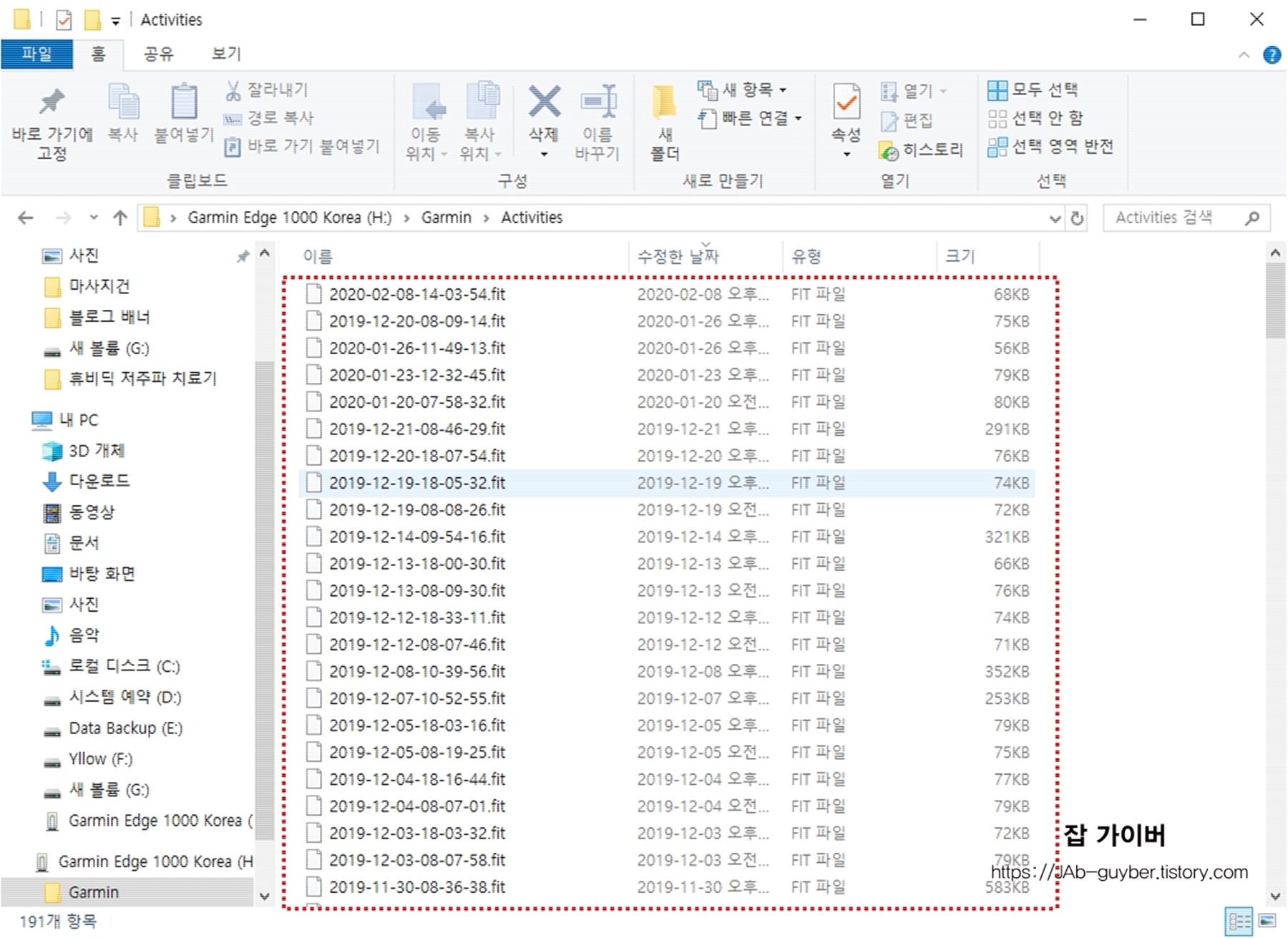
다음은 가민의 Activities 폴더를 백업합니다.
해당 폴더는 지금까지 가민으로 라이딩한 기록들이 저장되는 곳으로 초기화를 하더라도 데이터가 사라지진 않지만 혹시 모르니 필요하다면 저장하세요


Coures 데이터는 지금까지 등록한 가민에 코스파일들이 있습니다.
해당폴더도 초기화시 삭제되지 않지만 필요하다면 저장해 놓느게 좋습니다.
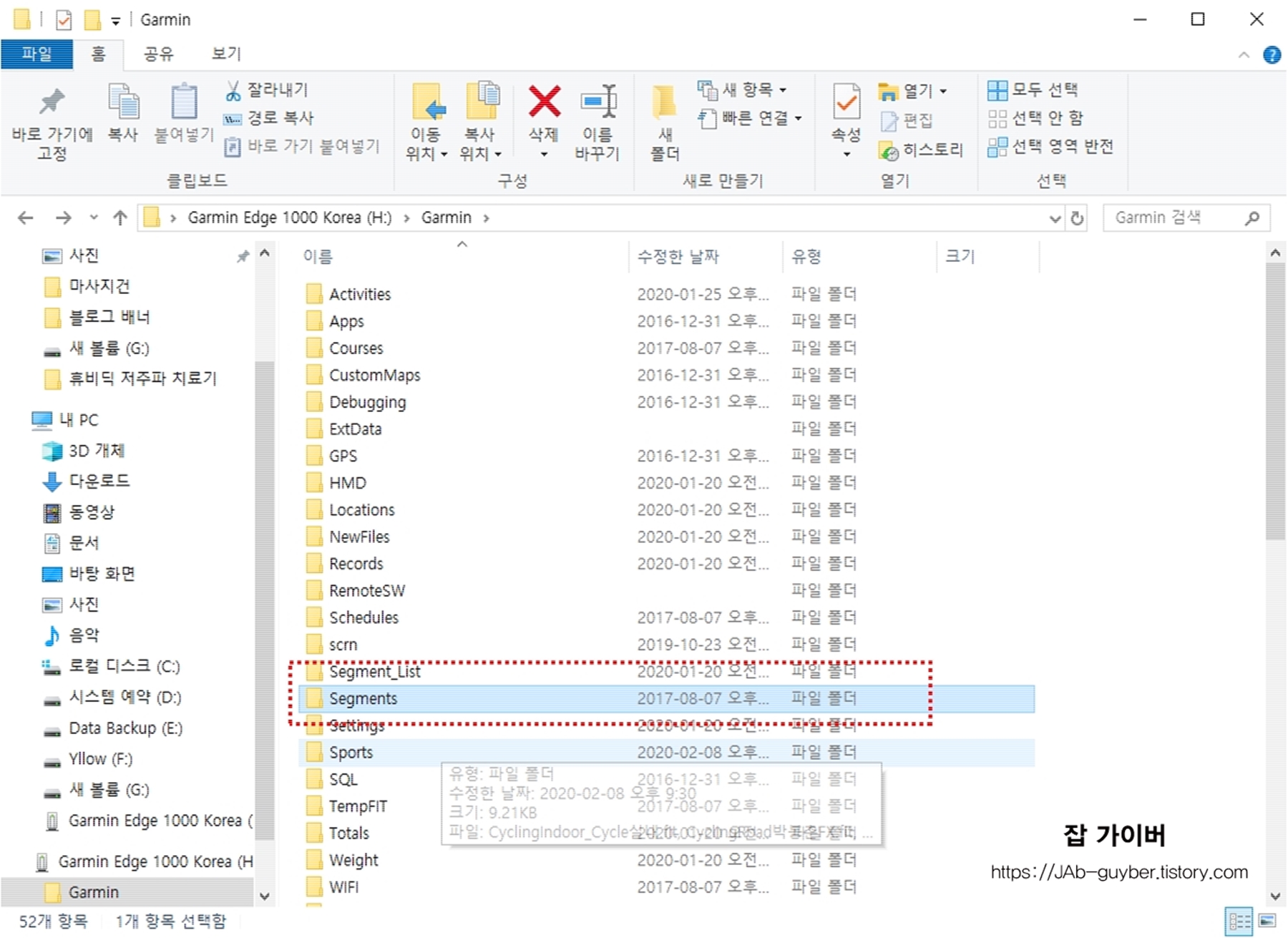
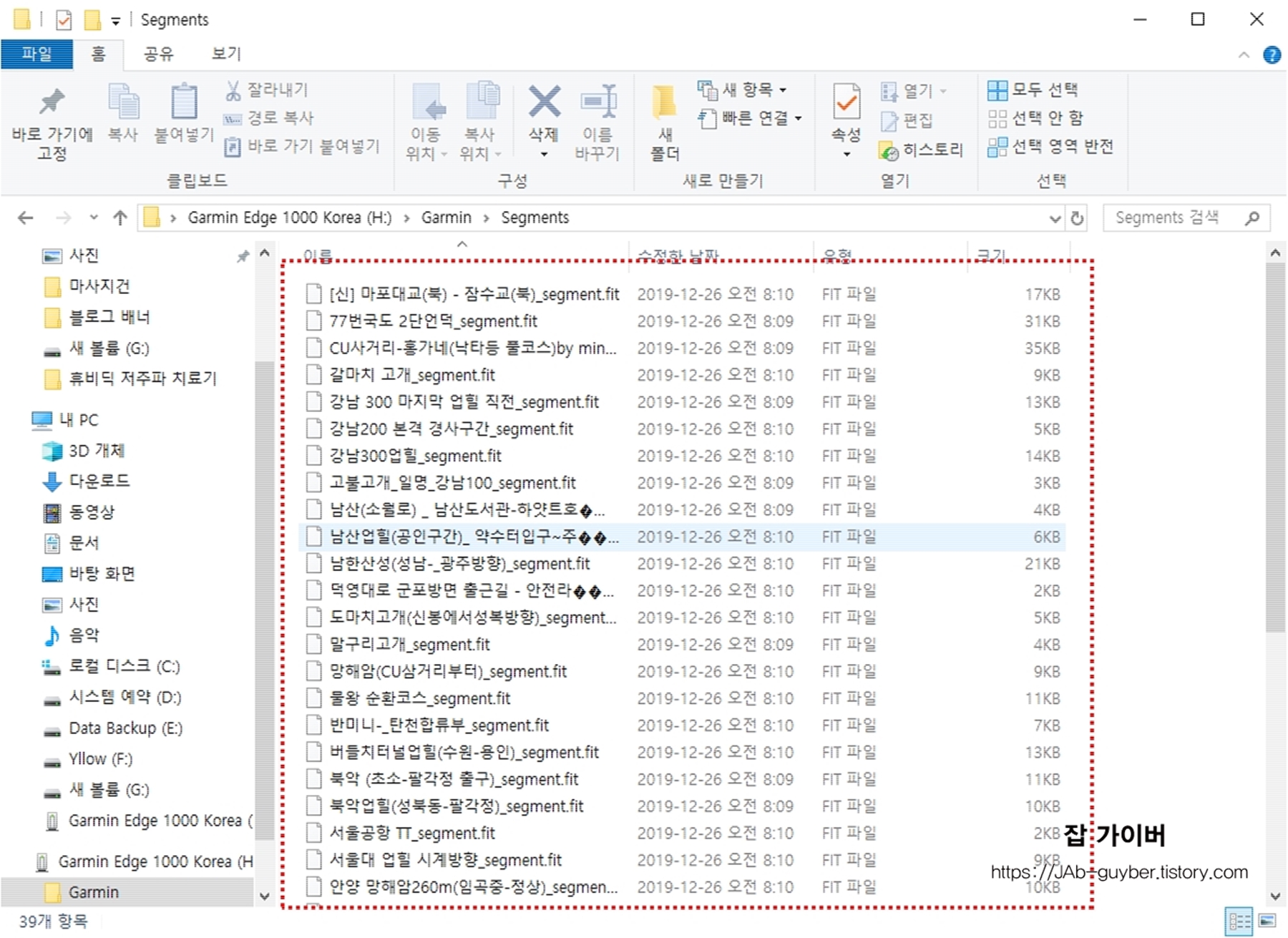
스트라바에 있는 라이브 세그먼트 기능으로 스트라바에 자동으러 설정해놓은분들은 상관없지만 수동으로 작업하신분들은 따로 백업하는게 좋습니다.

저는 그외에도 스포츠 폴더도 따로백업했습니다.
스포츠는 가민의 설정화면으로 주로 제가 사용하는 화면을 다시 설정하기 귀찮기 때문에 따로 백업을 했습니다.
가민엣지 공장초기화


기민을 실행 후 설정으로 들어갑니다.
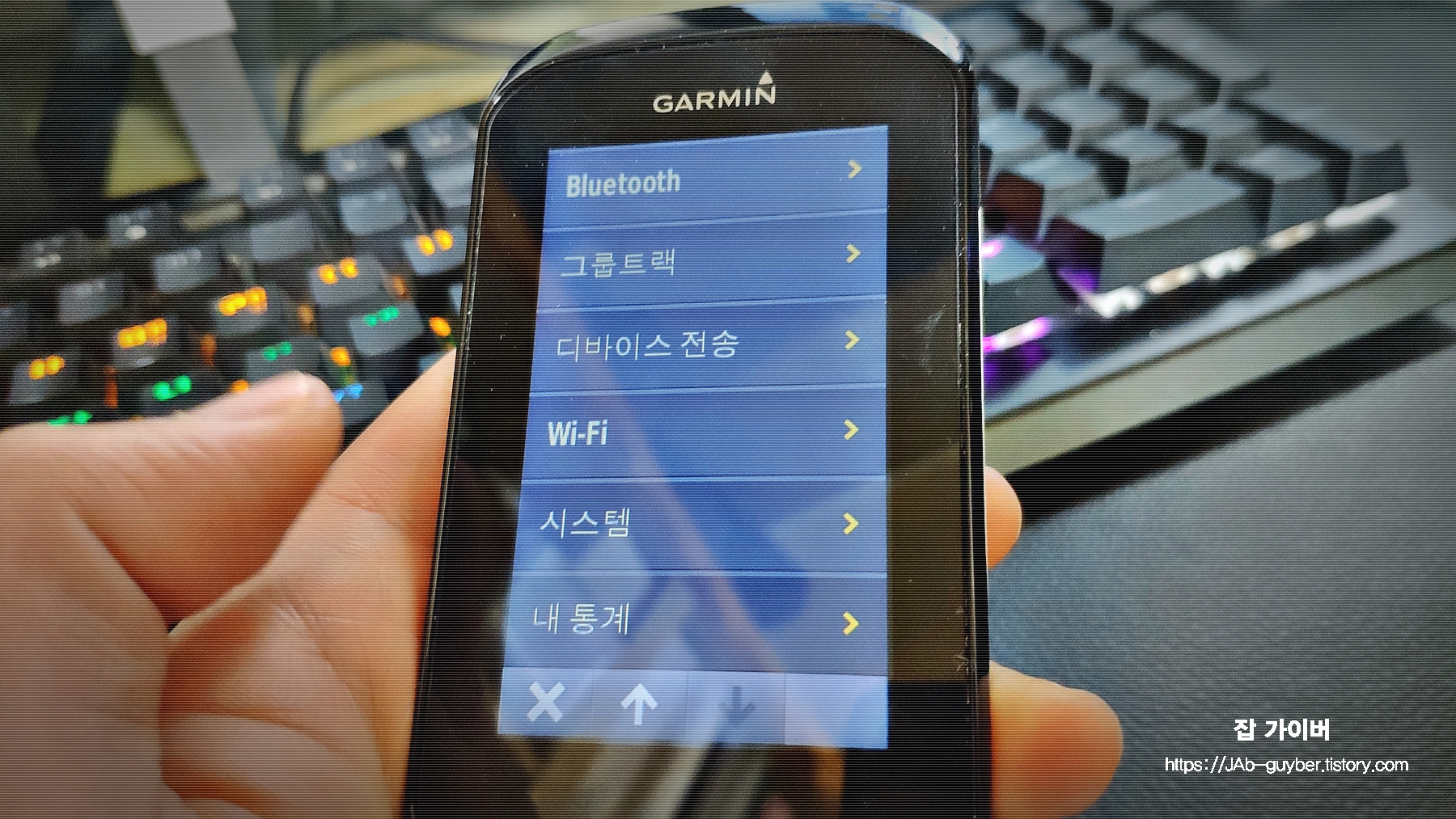
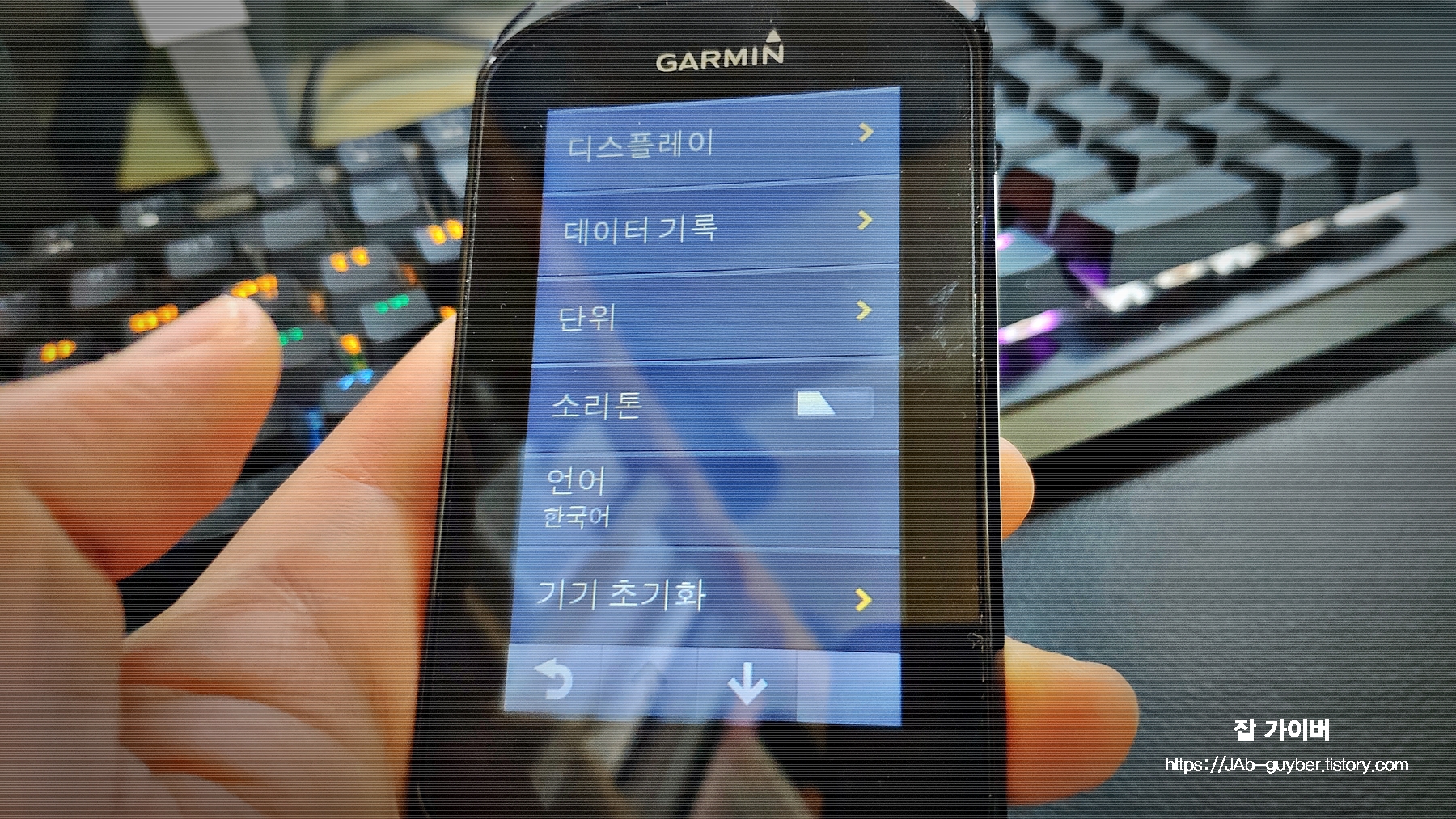
시스템으로 들어가 화면을 쭈욱 내리면 하단에 기기초기화 메뉴가 보입니다.
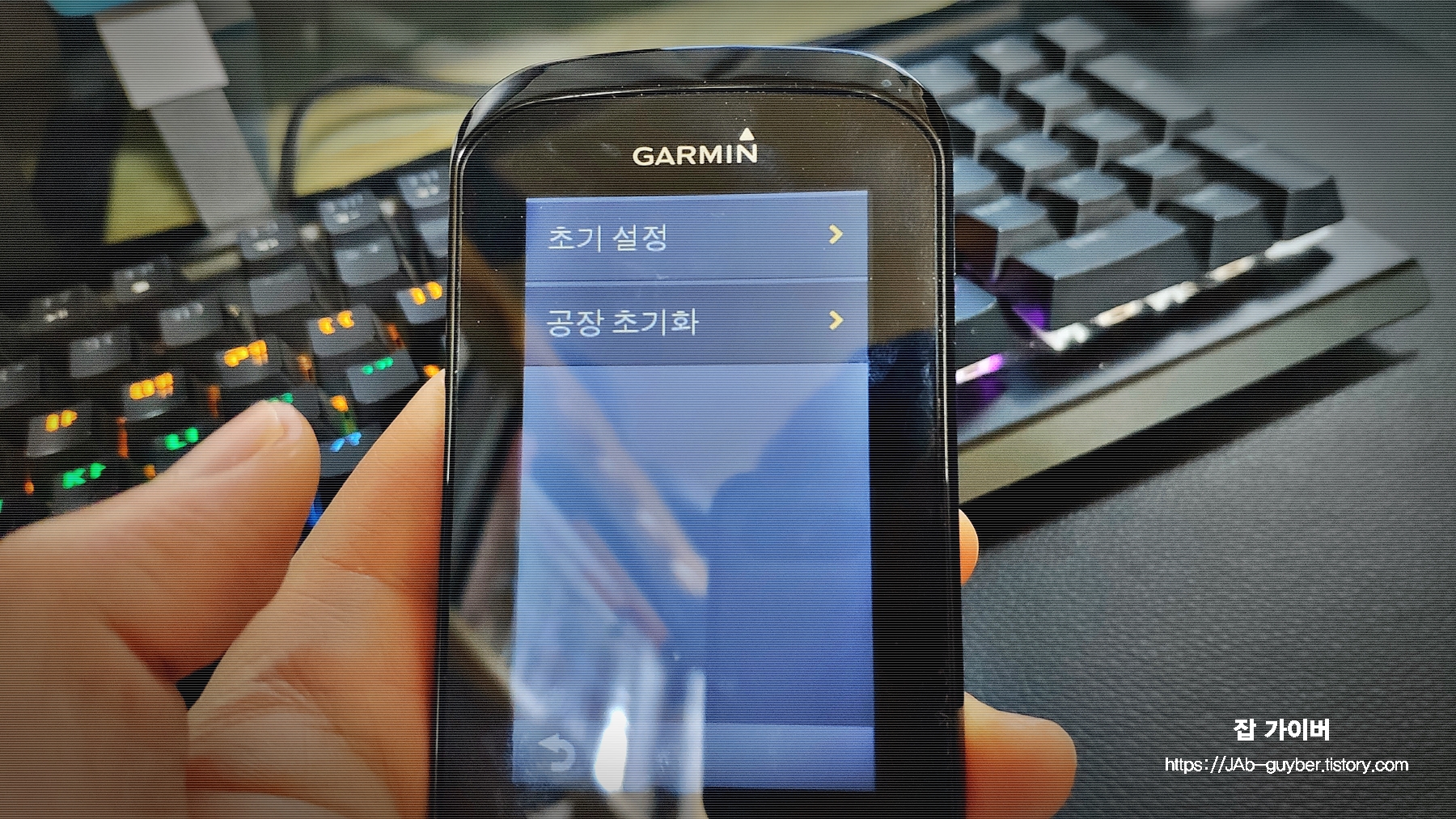
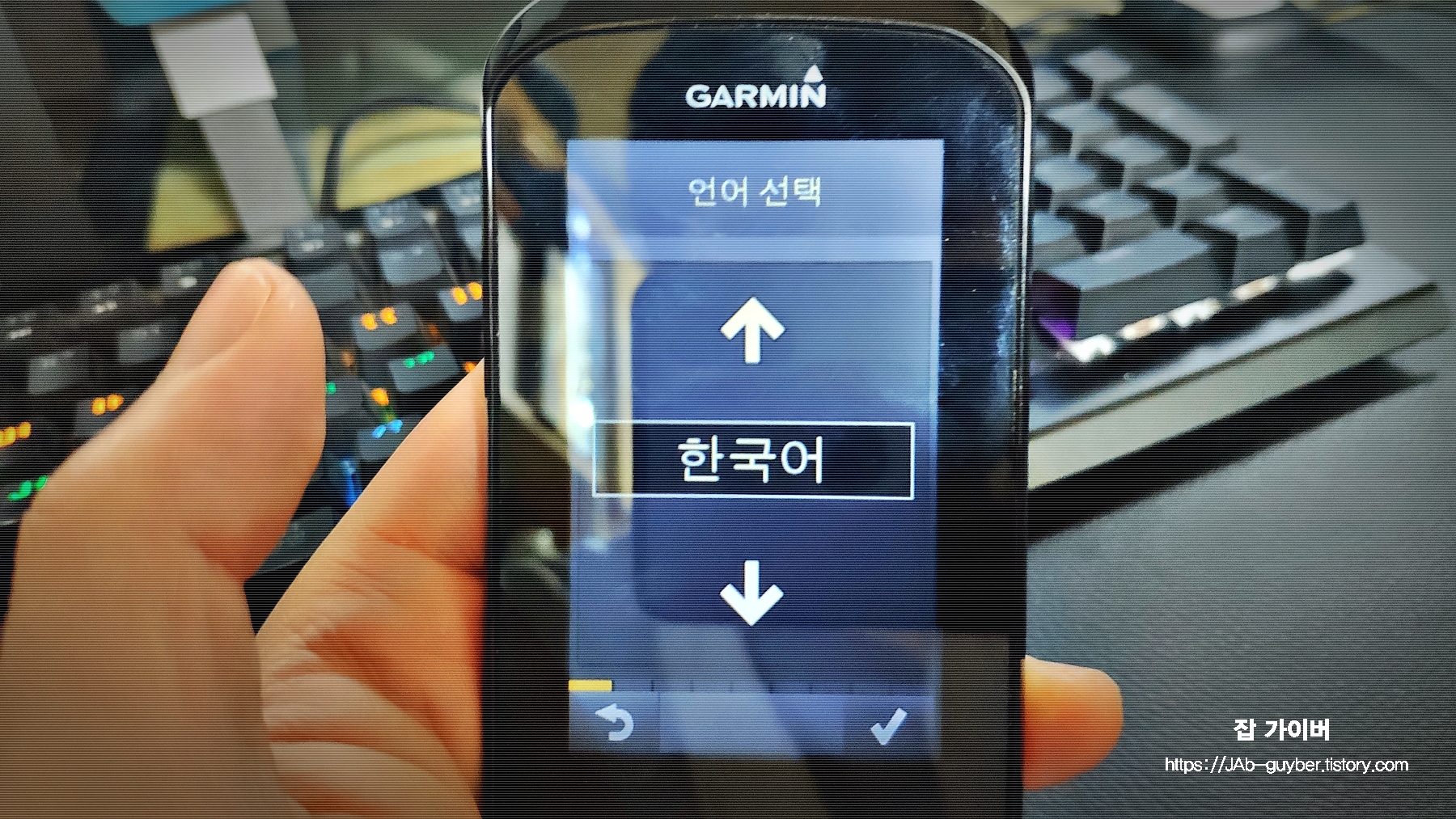
초기설정을 누르면 가민의 초기가 구입시 입력하는 정보화면으로 넘어가집니다.
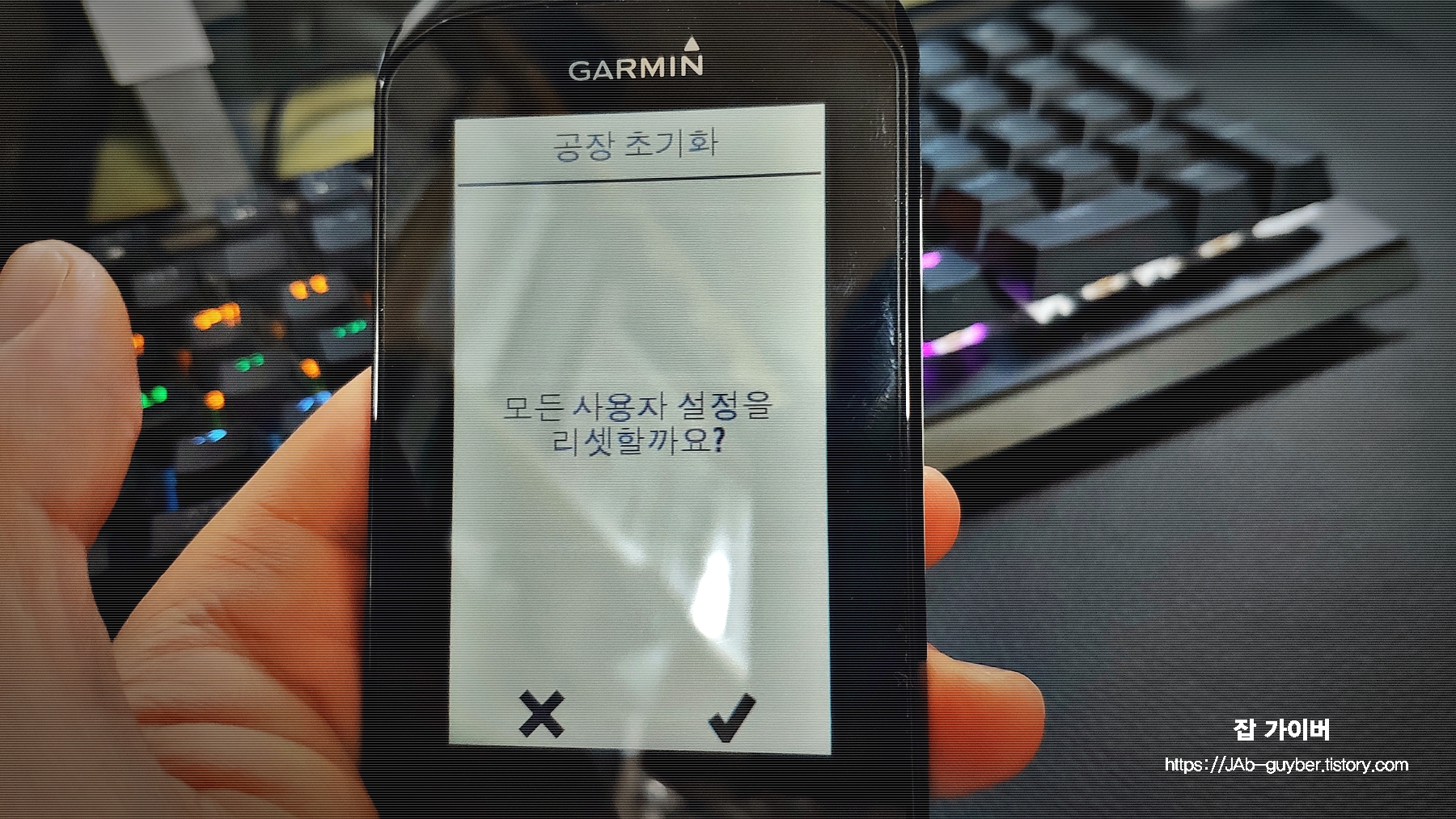

공장초기화를 진행하게 되면 모든 사용자 설정이 리셋됩니다.
이후 처음구입시 화면인 언어선택화면으로 넘어가집니다.
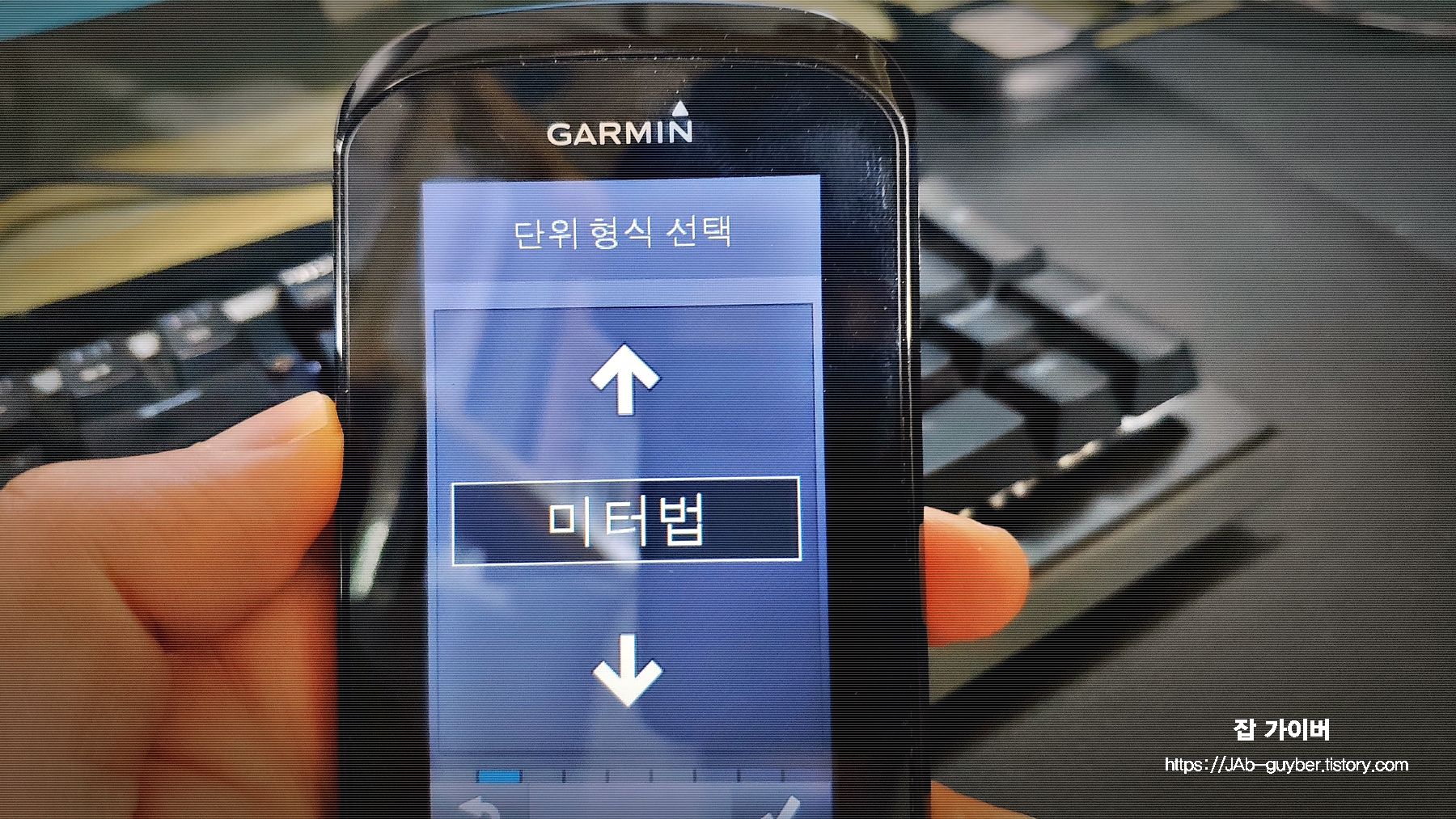

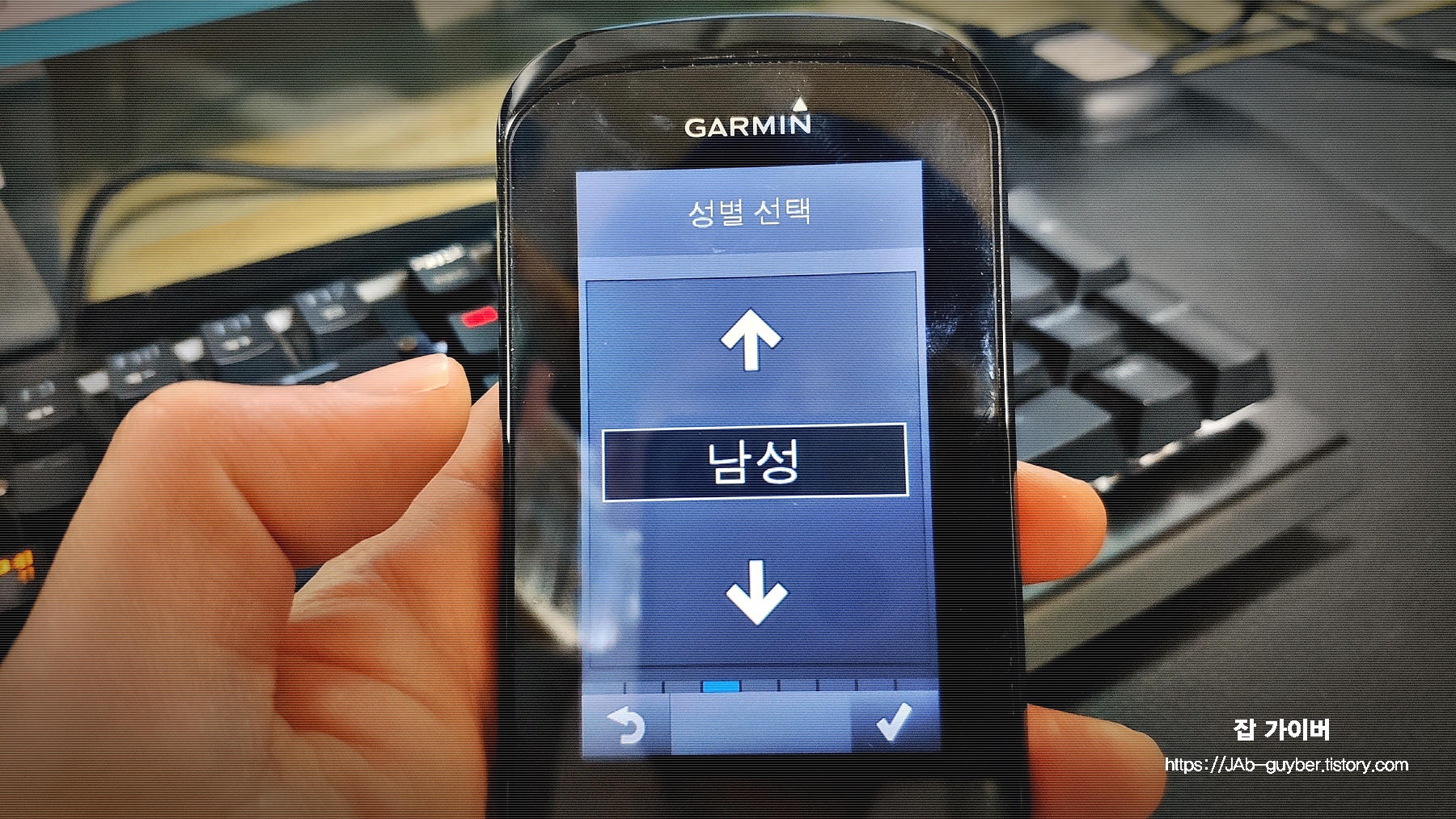
이후 가민의 단위형식을 미터법으로 입력
시간표시를 12시간 / 24시간 선택
성별 남성 / 여성 선택



생년월일 및 체중 과 키등을 입력합니다.
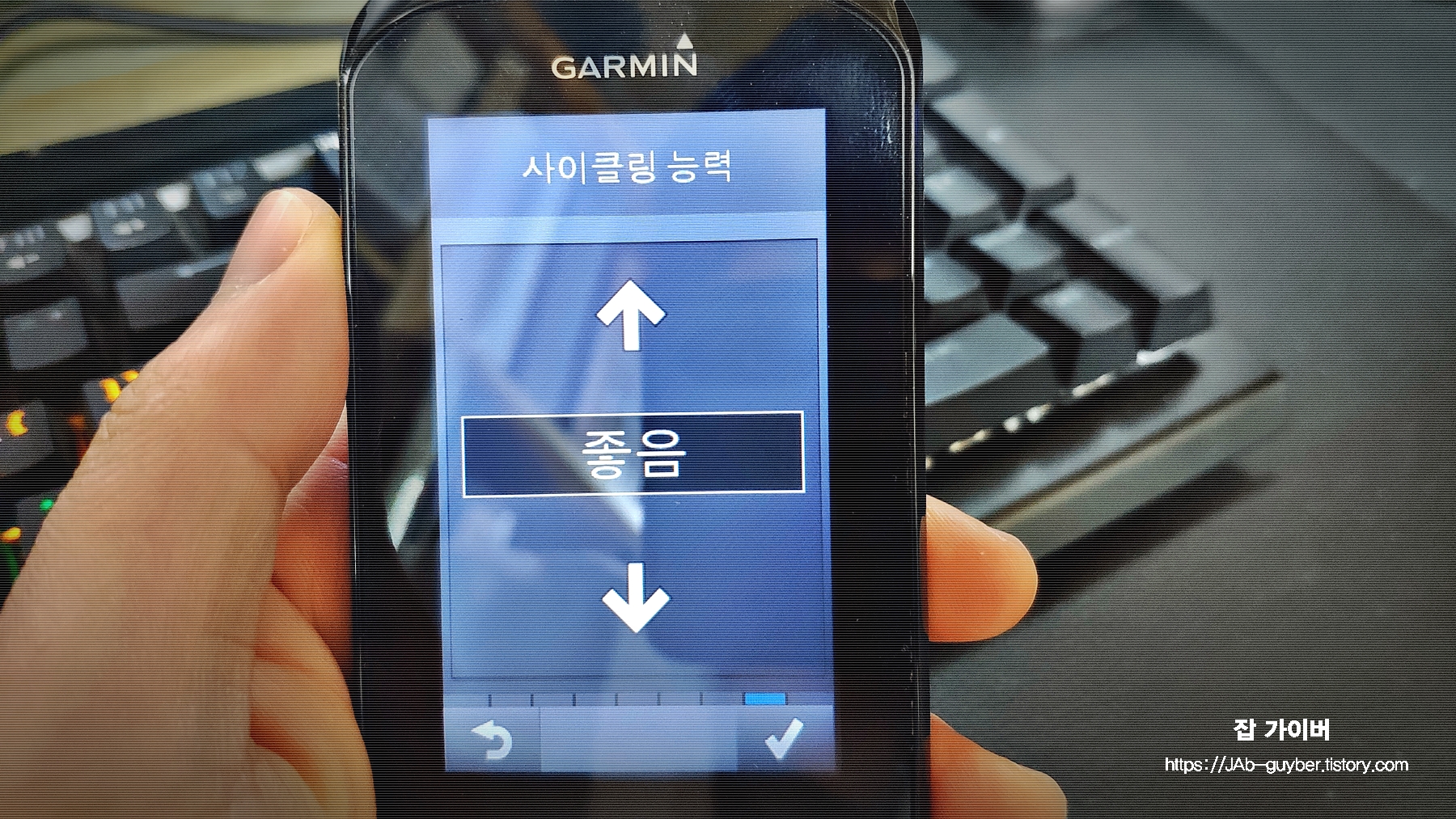
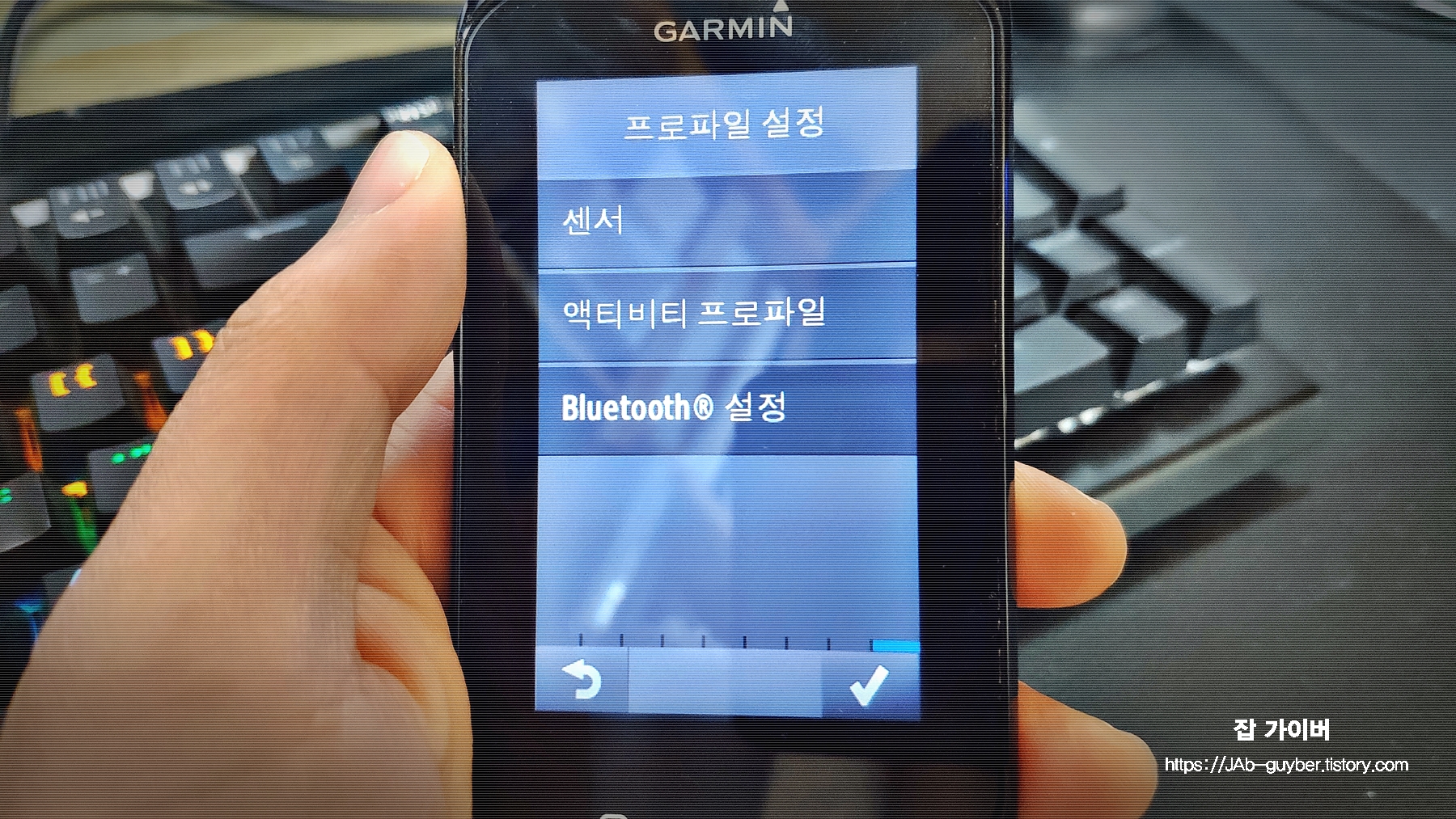
자신의 사이클링 능력을 입력 후 가민의 스피드센서 및 파워센터,케이던스센서등을 등록하면 모든 초기화후 초기세팅이 완료됩니다.
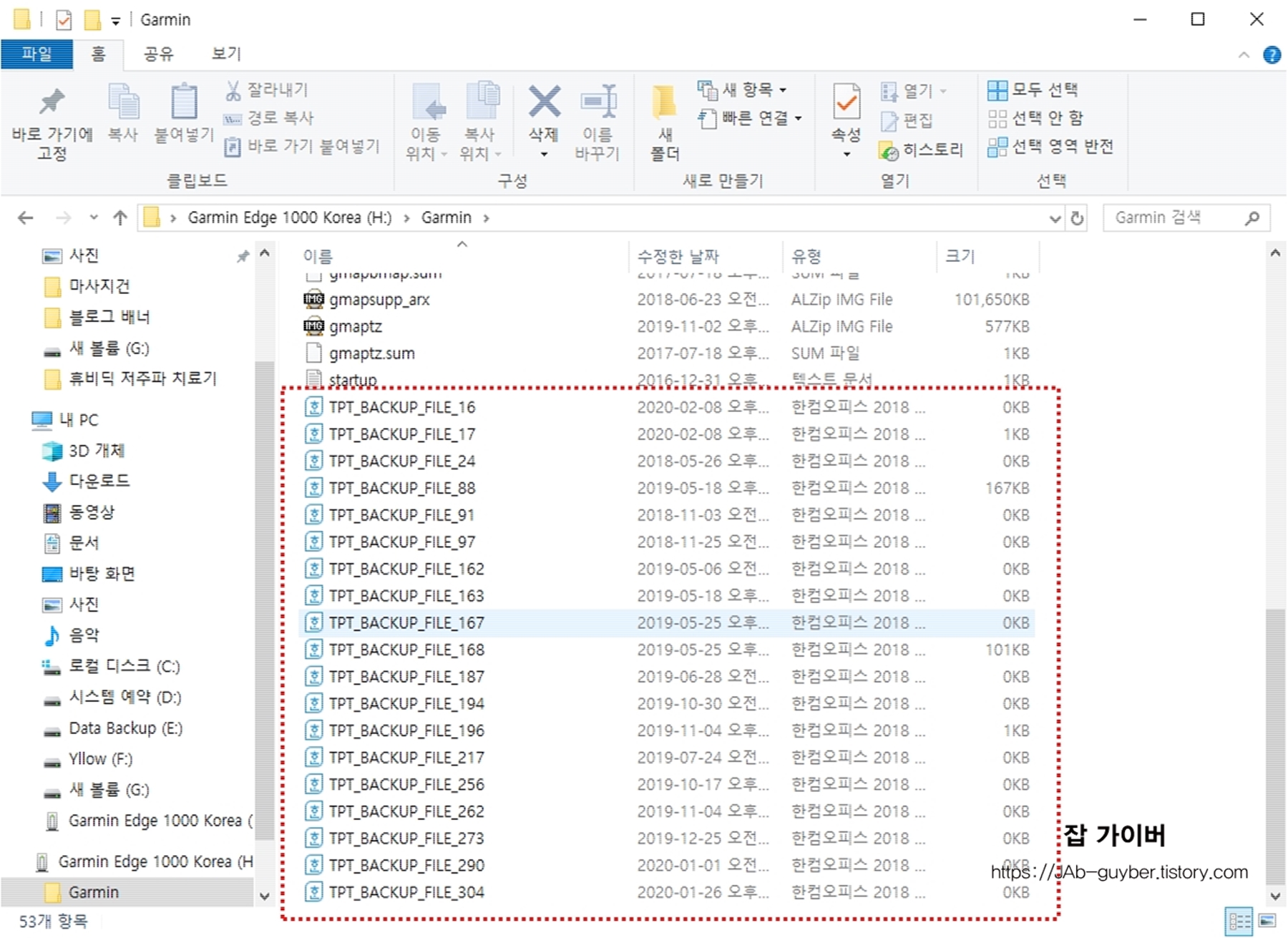
이렇게 초기화완료 후 컴퓨터에 연결하면 백업된 데이터도 함께 확인할 수 있으며 이후 가민의 와이파이 및 초기설정을 다시하기 위해서는 가민익스프레스와 연동해서 업데이트를 진행합니다.
가민 핸드폰 연동 안될때 해결방법
가민 핸드폰 연동 안될때 해결방법 사이클용 훈련도구인 가민엣지를 이용해서 핸드폰과 연동시에 제대로 연동이 안되는 경우가 발생합니다. 특히 국내에서 사용하는 스마트폰이 갤럭시나 갤럭시노트가 많아서 그런..
jab-guyver.co.kr
가민 스트라바 연동 가민익스프레스 연결 설치방법
가민 스트라바 연동 가민익스프레스 연결 설치방법 자전거 훈련용 컴퓨터인 가민 시리즈를 사용하는 분들중 가장 기본적인 이유 중 하나가 바로 가민을 이용해 스트라바 로그데이터를 자동으로 업로드 할 수 있다..
jab-guyver.co.kr
가민 배터리 절약 방법 - 장거리 라이딩 설정
가민 배터리 절약 방법 - 장거리 라이딩 설정 가민엣지는 자전거를 보다 효율적으로 타기 위해 많은 정보를 주는 컴퓨터 훈련기기입니다. 자전거의 속도와 케이던스 그리고 파워나 지도등을 볼 수 있으며 이러한..
jab-guyver.co.kr
가민엣지 공장초기화 관련 자주 묻는 질문
가민엣지를 초기화하면 펌웨어 버전도 초기화되나요?
공장초기화를 해도 펌웨어 버전은 초기 상태로 돌아가지 않고 최신 버전이 유지됩니다. 다시 예전 버전으로 내리는 ‘다운그레이드’는 공식적으로 지원되지 않기 때문에, 초기화 전후로 펌웨어 차이는 없습니다.
초기화 이후에도 배터리 광탈 현상이 지속된다면?
배터리 소모가 지나치게 빠르다면 초기화 외에도 GPS 설정, 백라이트 밝기, 블루투스 및 Wi-Fi 연결 상태 등을 점검해야 합니다. 장거리 라이딩 시에는 배터리 세이버 모드나 센서 연결을 최소화하는 것이 좋습니다.
가민엣지 초기화 후 스트라바 연동 설정은 자동으로 복원되나요?
공장초기화 후에는 스트라바 연동도 해제되므로, 가민 커넥트 앱 또는 가민 익스프레스를 통해 다시 연동해야 합니다. 이 때도 이전의 세그먼트나 코스 데이터는 백업해둔 경우에만 복원됩니다.
Wi-Fi와 블루투스 설정도 초기화되나요?
네, 초기화하면 저장되어 있던 모든 무선 네트워크 정보가 삭제됩니다. 와이파이 비밀번호나 블루투스 기기 목록도 초기화되므로, 이후 수동으로 다시 연결해야 합니다.
초기화 후에도 GPS 수신이 느릴 경우 대처법은?
처음 위치 정보 수신 시 약간의 시간이 걸릴 수 있습니다.
이럴 땐 야외에서 하늘이 잘 보이는 곳에서 기다리면 초기 위성 연결이 빨라집니다. 또한 GPS + GLONASS 또는 GALILEO 옵션을 활성화하면 수신 속도 개선에 도움이 됩니다.
백업한 데이터 중 어떤 파일이 가장 중요할까요?
Activities(라이딩 기록), Courses(코스), NewFiles(환경설정), Garmin 폴더 내 System 설정 파일 등이 가장 중요합니다.
특히 .fit 파일로 저장된 활동 기록은 스트라바 업로드에도 직접 활용할 수 있습니다.
초기화 전후 차이점은 무엇인가요?
초기화 전에는 사용자 설정, 연결된 센서, 와이파이, 디스플레이 설정 등이 남아 있지만 초기화 후에는 마치 새 제품처럼 모든 환경이 리셋됩니다.
때문에 사용자는 다시 설정을 모두 진행해야 하며, 백업을 안 했을 경우 불편함이 발생할 수 있습니다.
가민 커넥트 앱만으로도 공장초기화가 가능한가요?
일부 최신 기기에서는 가민 커넥트 앱을 통해 간접적으로 설정 초기화를 지원하지만, 완전한 공장초기화는 기기 내 ‘설정 > 시스템 > 초기화’ 메뉴를 통해 직접 진행해야 가장 확실합니다.
초기화가 먹히지 않거나 기기가 멈췄을 때는?
일부 기기에서 설정 메뉴 접근이 불가능한 경우엔 강제 리셋(전원 버튼 + LAP 버튼 혹은 특정 키 조합)을 시도해보세요.
그래도 해결되지 않으면 가민 고객센터 또는 서비스센터 방문이 필요할 수 있습니다.
중고로 가민엣지를 구매했을 경우 초기화해야 하나요?
반드시 초기화를 권장합니다. 이전 사용자의 개인 정보, 센서 설정, 연결된 앱 정보 등이 남아 있을 수 있기 때문에, 기기를 처음 사용할 때는 반드시 공장초기화를 진행해 자신에게 맞는 환경으로 재설정하는 것이 안전합니다.
가민엣지가 부팅 중 로고 화면에서 멈춰요 (부트 루프)
원인
시스템 오류나 펌웨어 업그레이드 중 전원 차단 등으로 인해 발생할 수 있습니다.
해결 방법
- 강제 재부팅: 전원 버튼 + LAP 버튼 15초 이상 눌러서 재시작
- 가민 익스프레스 연결 후 복구 모드 진입
- 공장초기화로도 해결되지 않으면 내부 NAND 메모리 불량일 가능성 있음
수리비용 (가민 공식센터 기준)
- 펌웨어 복구: 무상 또는 2~3만 원
- 메인보드 교체: 8~12만 원 이상 (모델에 따라 상이)
화면이 깜빡거리거나 노이즈가 생겨요 (디스플레이 문제)
원인
습기 유입, 낙하 충격, 배터리 팽창에 의한 디스플레이 패널 압박 등이 원인일 수 있습니다.
해결 방법
- 배터리 점검: 배터리 팽창 여부 확인
- 습기 제거: 실리카겔과 함께 밀폐 보관
- 디스플레이 교체 필요 시
수리비용
- 디스플레이 교체: 7~10만 원대
- 배터리 교체 병행 시 총 12만 원까지 예상 가능
터치가 안 먹히거나 오작동합니다
원인
- 정전식 터치 센서 오류
- 펌웨어 충돌
- 화면 보호 필름의 간섭
해결 방법
- 공장초기화 후 테스트
- 보호필름 제거
- 펌웨어 재설치
- 계속될 경우 터치패널 교체
수리비용
- 터치패널 단독 교체: 6~8만 원 수준
- 화면 전체 일체형일 경우 더 비쌀 수 있음
배터리가 급격히 닳거나 충전이 되지 않아요
원인
배터리 수명 저하, 충전 단자 오염 또는 충전회로 고장
해결 방법
- 충전단자 세척 (알콜 솜이나 접점부활제 사용)
- 정품 케이블 사용 확인
- 배터리 교체 또는 회로 수리
수리비용
- 배터리 교체: 4~6만 원
- 충전회로(PCB) 수리: 6~9만 원
센서 연결이 자꾸 끊기거나 인식되지 않아요
원인
센서 배터리 부족, 블루투스 신호 간섭, 펌웨어 문제
해결 방법
- 센서 배터리 교체
- 블루투스 재연결
- Garmin Connect 앱에서 기기 삭제 후 재등록
- 최신 펌웨어 업데이트
수리비용
- 일반적인 문제는 무상 해결 가능
- 블루투스 모듈 고장 시 5~7만 원
저장된 라이딩 기록이 갑자기 전부 사라졌어요
원인
- 시스템 초기화 후 백업 실패
- 메모리 손상 또는 무단 덮어쓰기
- 장시간 사용으로 인한 내부 저장장치 오류
해결 방법
- 가민 Connect 또는 스트라바 서버에서 복구 시도
- .fit 파일이 남아 있는지 컴퓨터 연결 후 확인
- 데이터 복구툴 사용 시도 (Garmin 지원 안 함)
수리비용
- 단순 문의 및 점검은 무상
- 메모리 복구 서비스는 외주 업체 통해 10만 원 이상 소요될 수 있음
터치/버튼 조작이 밀리거나 반응이 느려요
원인
- 펌웨어 로딩 오류
- 메모리 누수 현상 (RAM 과부하)
해결 방법
- 기기 재시작 및 공장초기화
- 펌웨어 최신 상태 유지
- 센서 및 맵 파일 최소화로 메모리 절약
수리비용
- 펌웨어 복구: 무상
- 메인보드 불량 시 10만 원 이상
Garmin Express와 연결이 되지 않아요 (PC 연결 문제)
원인
USB 드라이버 오류, 케이블 불량, 기기 내부 포트 손상
해결 방법
- 다른 케이블 또는 포트로 테스트
- 드라이버 재설치 (Garmin 공식 홈페이지)
- 장치관리자에서 USB 인식 상태 확인
수리비용
- 포트/USB 회로 수리: 5~8만 원